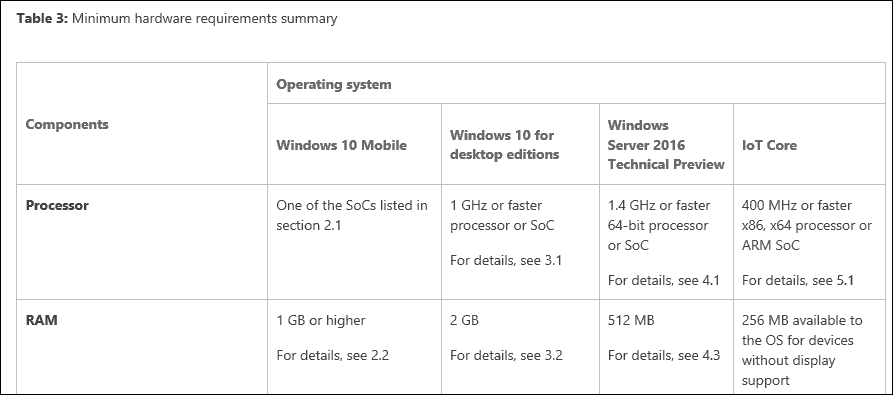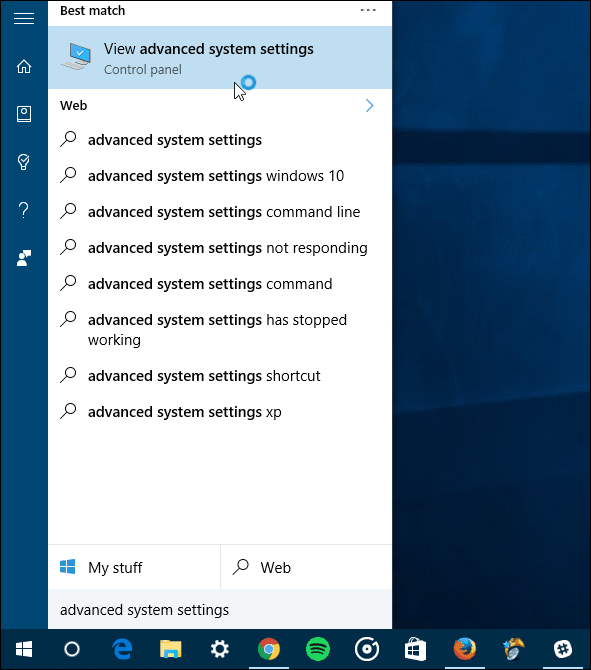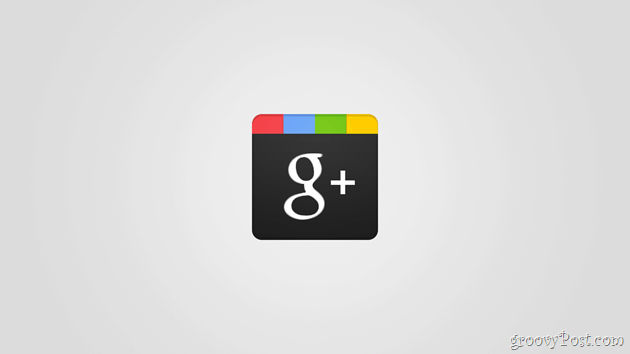Menu contextuel de Windows 7: ajouter des commandes de copie et de déplacement vers un dossier
Microsoft Fenêtres Vindovs 7 / / March 19, 2020
Le menu contextuel du clic droit dans Windows permet de gagner beaucoup de temps lors de l'exécution de diverses actions. Cependant, tout ce que vous souhaitez n'est pas inclus. Voici comment ajouter les commandes Copier et Déplacer vers un dossier au menu contextuel de Windows 7.
Il existe plusieurs commandes intéressantes auxquelles vous pouvez accéder à partir du menu contextuel en cliquant avec le bouton droit sur un élément. Cependant, tout ce que vous pourriez souhaiter n'est pas disponible. Avec un hack de registre, vous pouvez ajouter des commandes personnalisées. Voici comment ajouter les options Copier et Déplacer vers un dossier au menu contextuel de Windows 7.
Cliquez avec le bouton droit sur un élément et vous verrez les différentes commandes que vous pouvez utiliser comme Envoyer vers, Ouvrir avec, Supprimer et plus encore. Y compris les programmes que vous avez installés qui ajoutent une commande au menu contextuel comme Envoyer sur Kindle.
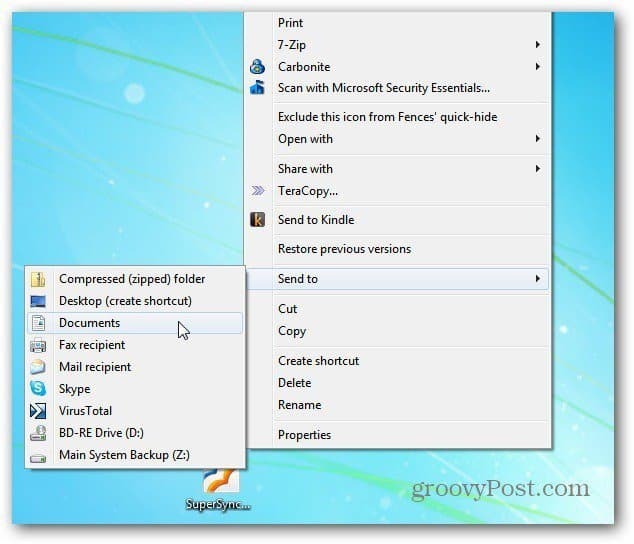
Remarque: ce processus nécessite le piratage du Registre. Avant d'apporter des modifications au Registre - Sauvegardez-le d'abord.
Tout d'abord, cliquez sur Démarrer et type:regedit dans le champ de recherche et appuyez sur Entrée sur le clavier.
L'éditeur de registre apparaît. Accédez à HKEY_CLASSES_ROOT \ AllFilesystemObjects \ shellex \ ContextMenuHandlers.
Faites un clic droit sur le dossier ContextMenuHandlers et sélectionnez Nouveau >> Clé.

Un nouveau dossier apparaît. Copiez ou saisissez ce qui suit:
{C2FBB630-2971-11D1-A18C-00C04FD75D13}
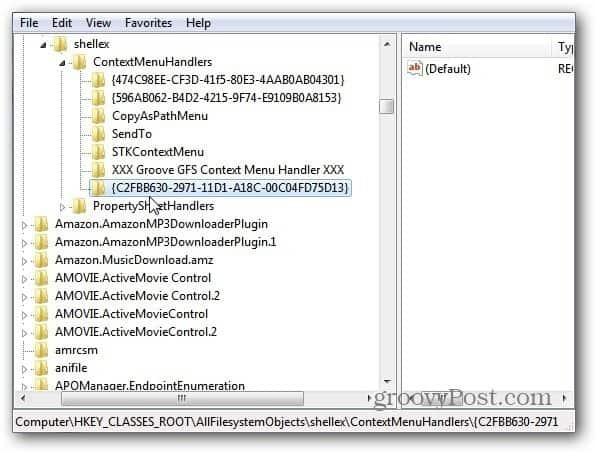
Maintenant, cliquez à nouveau avec le bouton droit sur ContextMenuHandlers et sélectionnez Nouveau >> Clé. Cette fois, copiez ou tapez ce qui suit:
{C2FBB631-2971-11D1-A18C-00C04FD75D13}
Une fois que vous avez terminé, vous verrez les deux nouvelles clés que vous avez entrées. Il ressemblera à ceci.
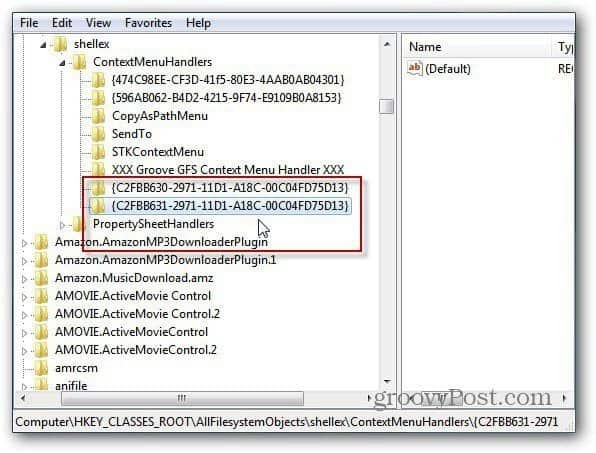
Fermez le registre - aucun redémarrage requis. Cliquez avec le bouton droit sur un élément et vous verrez les commandes Déplacer vers le dossier et Copier vers le dossier dans le menu contextuel.
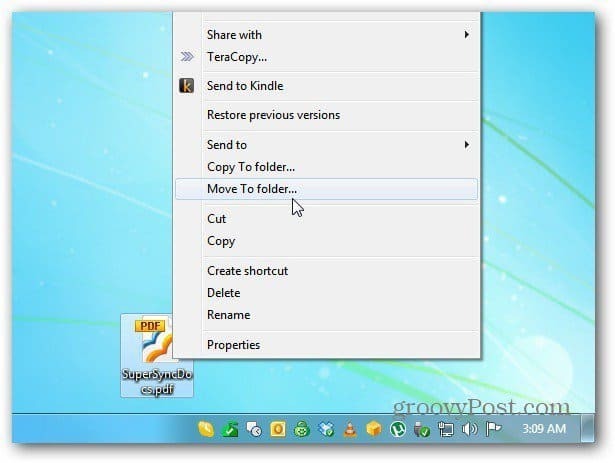
Lorsque vous cliquez sur la nouvelle commande Copier ou Déplacer vers un dossier, un écran de l'Explorateur Windows s'ouvre. Ici, je déplace un document PDF. Accédez à l'emplacement où vous souhaitez déplacer l'élément. Cliquez sur Déplacer.

La nouvelle commande Copier dans un dossier fonctionne de la même manière. Cliquez avec le bouton droit et sélectionnez Copier dans un dossier.
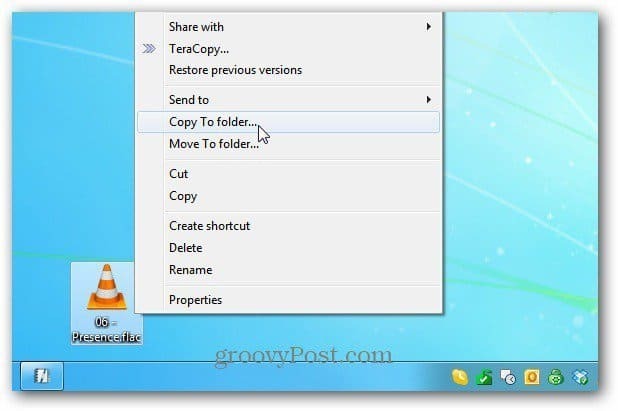
Ici, je copie un fichier FLAC dans le répertoire My Music. Cliquez sur Copier.
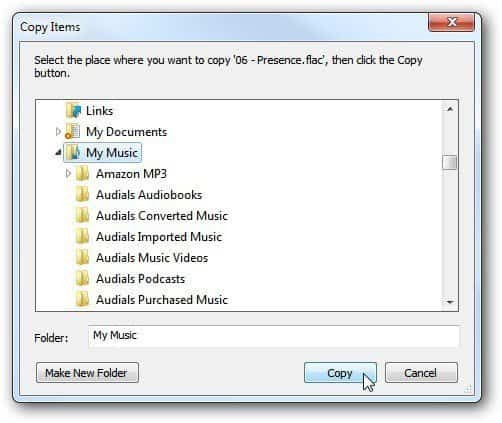
C'est ça. Le fait d'avoir les commandes Copier et Déplacer vers un dossier dans le menu contextuel vous fait gagner beaucoup de temps et de clics. Vous pouvez également déplacer ou copier des éléments vers différents répertoires de votre système local, des lecteurs externes et réseau. Sensationnel!